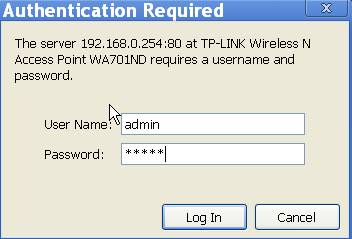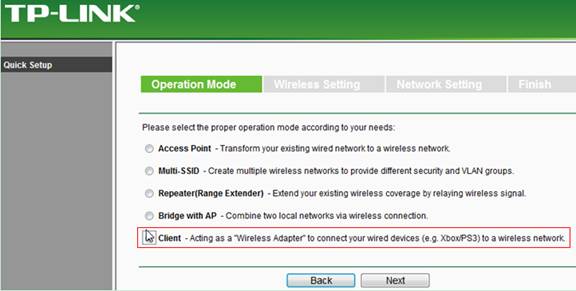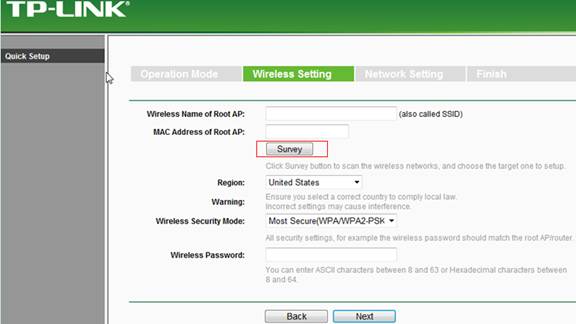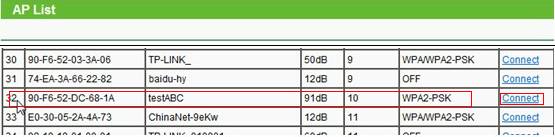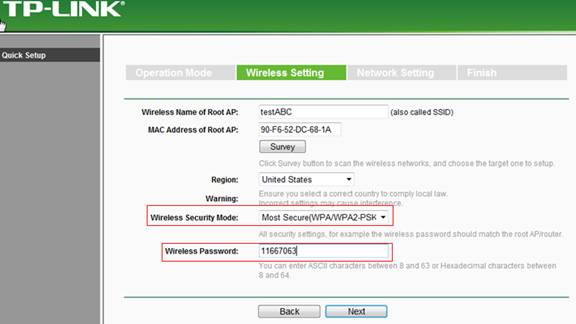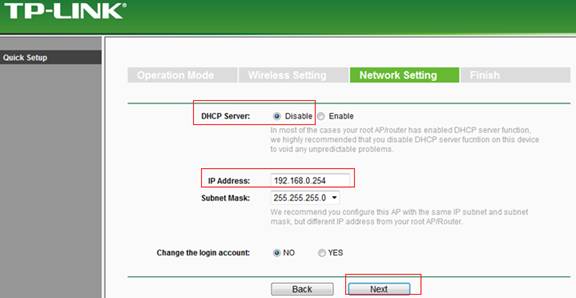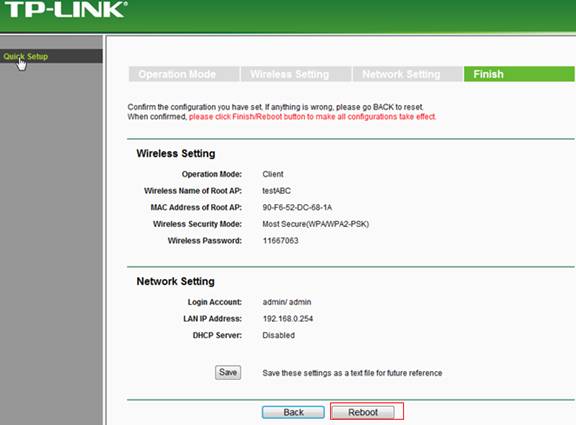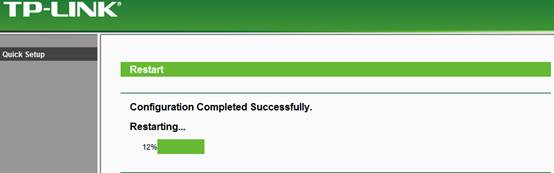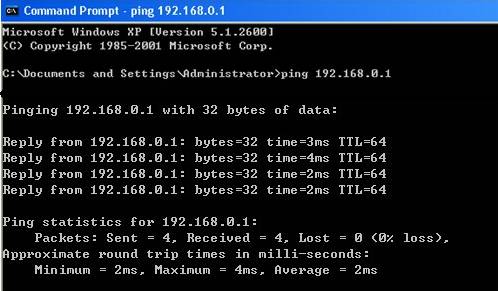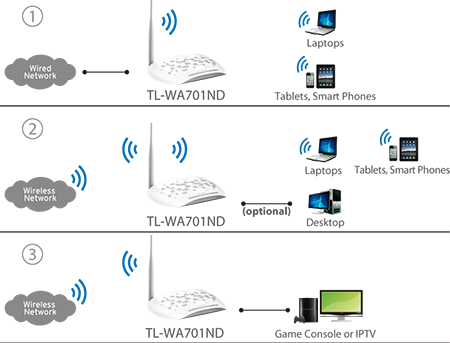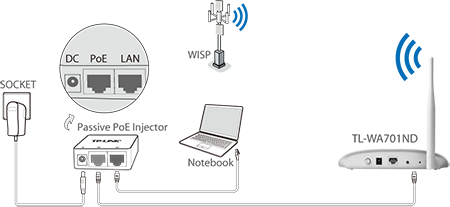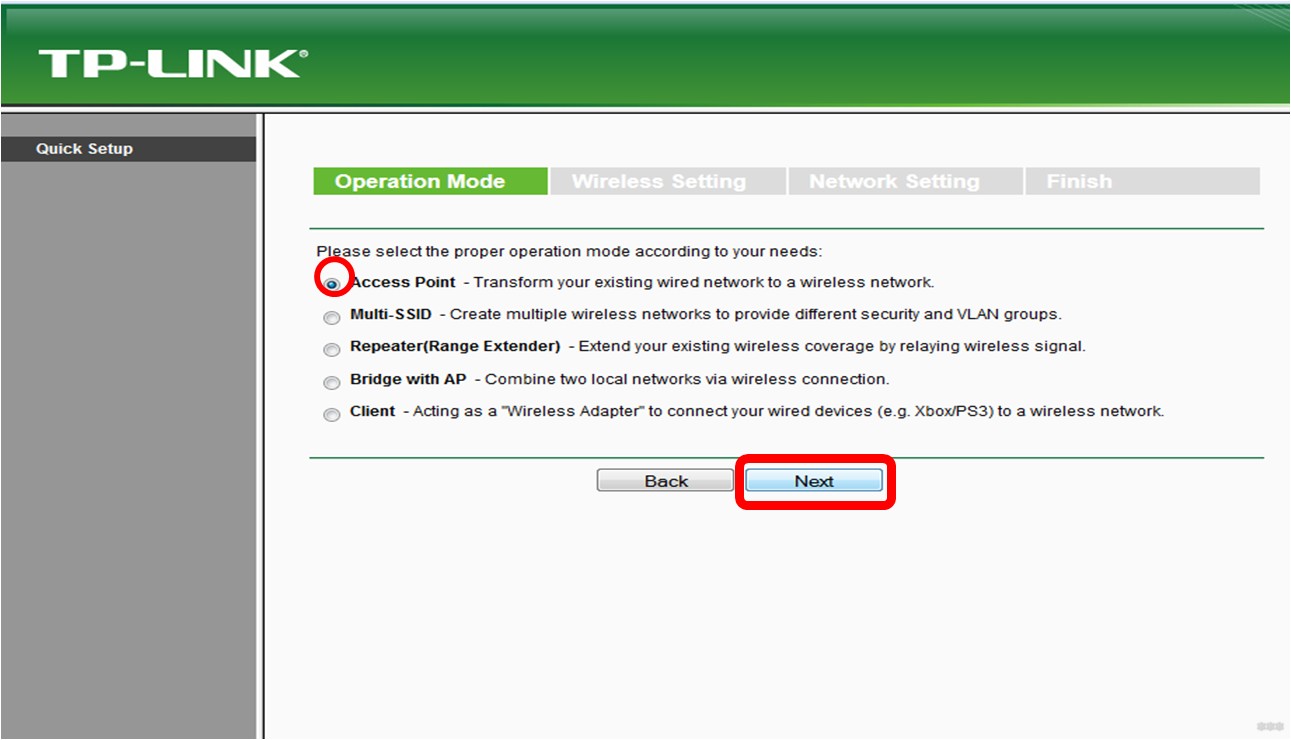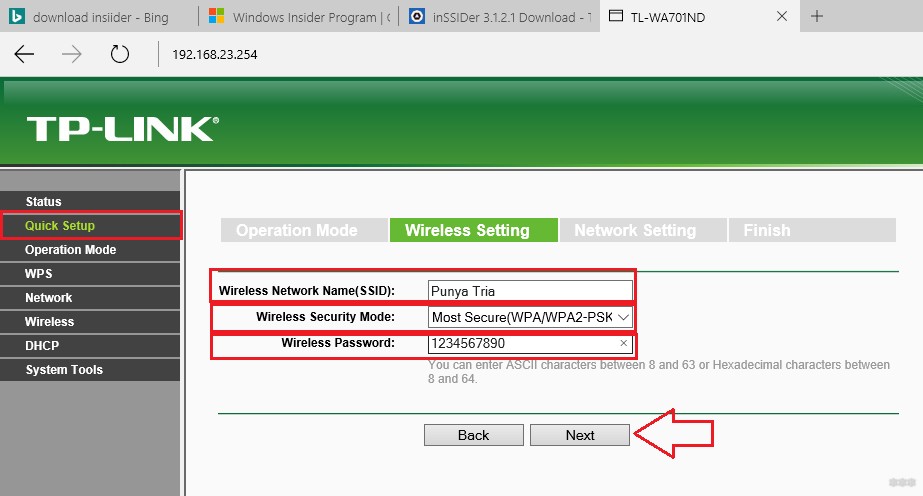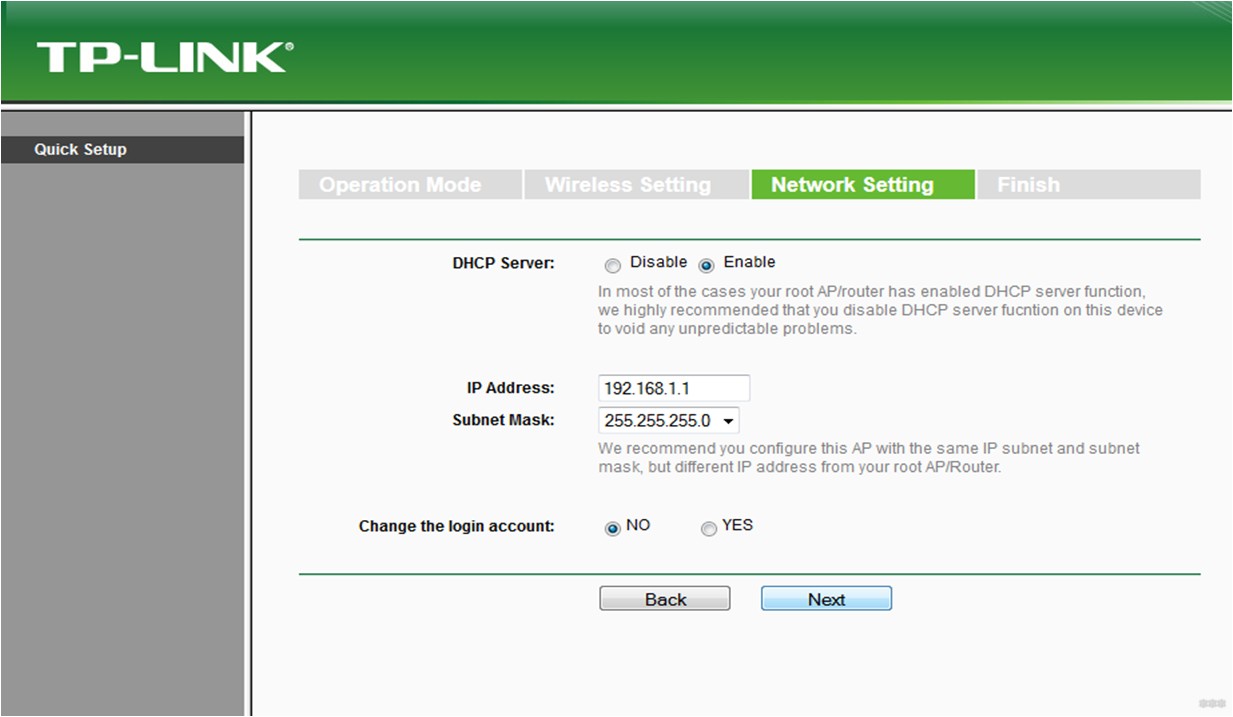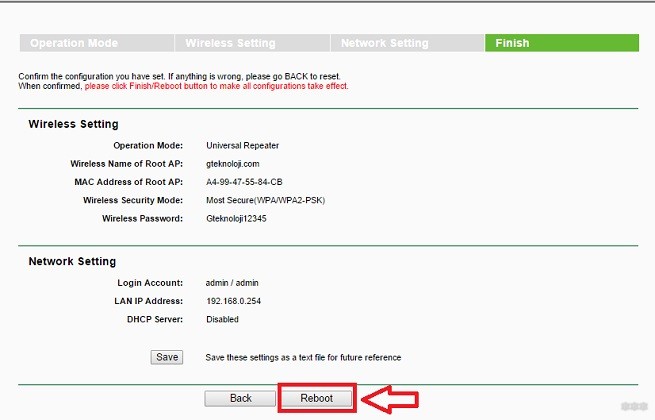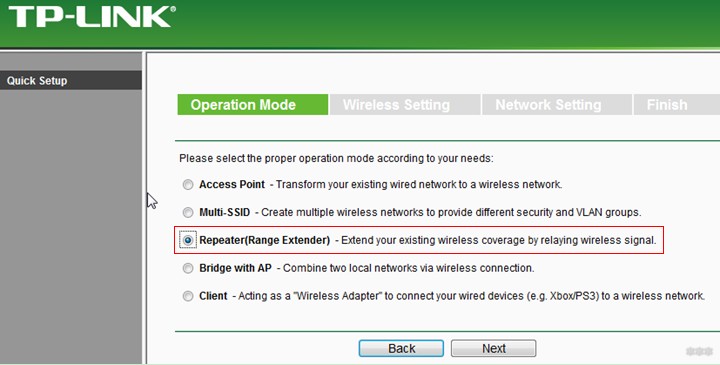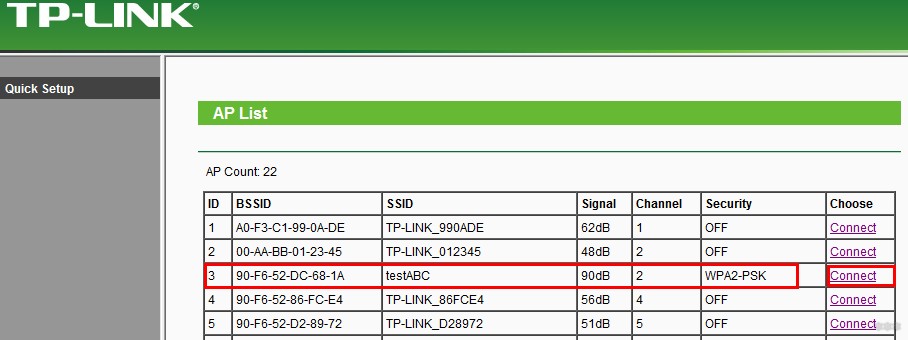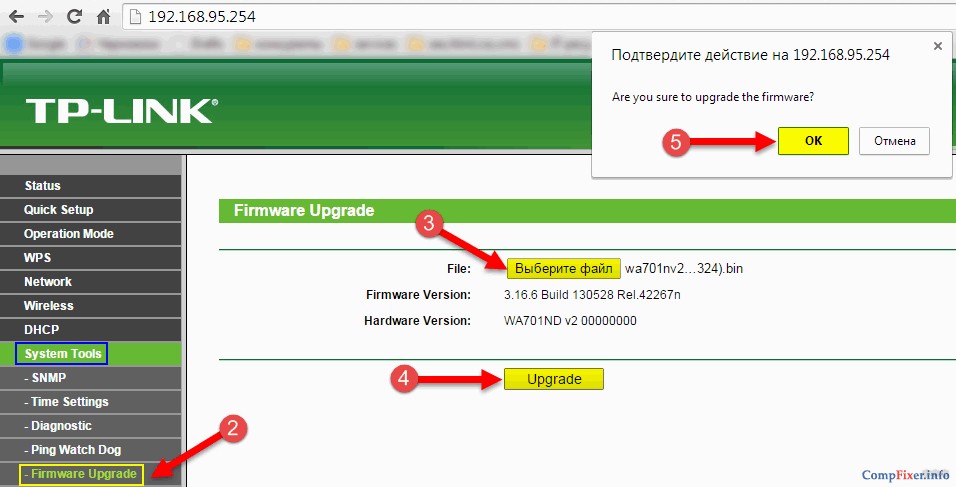- Как настроить TL-WA701ND/ TL-WA801ND (версия 2) для работы в режиме клиента
- Беспроводная точка доступа серии N, скорость до 150 Мбит/с
- Беспроводная сеть стандарта N
- Множество рабочих режимов для построения сети WLAN
- Поддерка пассивного PoE — гибкость подключения
- WPS
- Простая настройка
- Характеристики
- TP-Link TL-WA701ND: обзор и основные настройки точки доступа
- Общая информация
- Характеристики
- Азы настройки
- Репитер и клиент
- Обновление прошивки
Как настроить TL-WA701ND/ TL-WA801ND (версия 2) для работы в режиме клиента
Дата последнего обновления: 03-21-2023 11:30:41 AM 158707
Определение: В отличие от режима точки доступа (Access Point mode), режим беспроводного клиента (Wireless Client mode) позволяет устанавливать беспроводное соединение с точкой доступа/маршрутизатором и работать в качестве беспроводного адаптера для вашего устройства.
Нижеуказанное изображение показывает, как работает режим клиента:
Если в вашем случае конкретные данные отличаются, используйте их для совершения настроек в соответствии с нижеуказанной инструкцией.
Если данная настройка не является первоначальной, верните заводские настройки на вашей точке доступа и затем совершите нижеперечисленные действия.
- Сетевой IP-адрес: 192.168.0.1
- SSID: test ABC
- Тип шифрования: WPA2-PSK
- Пароль: 11667063
Подключите компьютер к точке доступа с помощью сетевого кабеля Ethernet. Откройте интернет браузер и введите IP-адрес точки доступа (по умолчанию — 192.168.0.254) в адресную строку и нажмите Enter.
Введите имя пользователя и пароль в поля на странице авторизации. По умолчанию установлены имя пользователя и пароль admin. Далее нажмите Enter.
Вы перейдете на страницу Быстрой установки устройства TP-Link. Нажмите «Далее» (Next) для запуска процедуры установки.
Подтвердите способ защиты беспроводного соединения (Wireless security mode) и введите пароль беспроводной сети (Wireless Password) для вашего основного маршрутизатора. Нажмите «Далее» (Next).
Пожалуйста убедитесь, что IP-адрес точки доступа находится в одном IP-сегменте с основным маршрутизатором, а также избегайте конфликта IP-адресов. В ином случаем вы можете изменить IP-адрес точки доступа в данном окне, чтобы он соответствовал IP-сегменту основного маршрутизатора.
После того, как вы совершите все вышеперечисленные действия, режим клиента должен правильно работать с основным маршрутизатором. Вы можете использовать команду Ping в командной строке вашего компьютера, чтобы убедиться, что Режим клиента был установлен успешно. О том как использовать команду Ping вы можете прочитать в следующей статье.
Если результат Ping не удовлетворительный, проверьте все вышеуказанные настройки или свяжитесь со службой технической поддержки TP-Link для получения помощи.
Был ли этот FAQ полезен?
Ваш отзыв поможет нам улучшить работу сайта.
Что вам не понравилось в этой статье?
- Недоволен продуктом
- Слишком сложно
- Неверный заголовок
- Не относится к моей проблеме
- Слишком туманное объяснение
- Другое
Как мы можем это улучшить?
Спасибо за обращение
Нажмите здесь, чтобы связаться с технической поддержкой TP-Link.
Подписаться на рассылку Мы с ответственностью относимся к вашим персональным данным. Полный текст положения об обработке персональных данных доступен здесь. С нашими условиями использования и программой улучшения пользовательского опыта можно ознакомиться здесь.
This website uses cookies to improve website navigation, analyze online activities and have the best possible user experience on our website. You can object to the use of cookies at any time. You can find more information in our privacy policy . Don’t show again
This website uses cookies to improve website navigation, analyze online activities and have the best possible user experience on our website. You can object to the use of cookies at any time. You can find more information in our privacy policy . Don’t show again
These cookies are necessary for the website to function and cannot be deactivated in your systems.
accepted_local_switcher, tp_privacy_base, tp_privacy_marketing, tp_smb-select-product_scence, tp_smb-select-product_scenceSimple, tp_smb-select-product_userChoice, tp_smb-select-product_userChoiceSimple, tp_smb-select-product_userInfo, tp_smb-select-product_userInfoSimple, tp_top-banner, tp_popup-bottom, tp_popup-center, tp_popup-right-middle, tp_popup-right-bottom
__livechat, __lc2_cid, __lc2_cst, __lc_cid, __lc_cst, CASID
id, VISITOR_INFO1_LIVE, LOGIN_INFO, SIDCC, SAPISID, APISID, SSID, SID, YSC, __Secure-1PSID, __Secure-1PAPISID, __Secure-1PSIDCC, __Secure-3PSID, __Secure-3PAPISID, __Secure-3PSIDCC, 1P_JAR, AEC, NID, OTZ
Analysis and Marketing Cookies
Analysis cookies enable us to analyze your activities on our website in order to improve and adapt the functionality of our website.
The marketing cookies can be set through our website by our advertising partners in order to create a profile of your interests and to show you relevant advertisements on other websites.
Google Analytics & Google Tag Manager & Google Optimize
Беспроводная точка доступа серии N, скорость до 150 Мбит/с
Беспроводная точка доступа TL-WA701ND предназначена для создания или расширения масштабируемой высокоскоростной сети Wi-Fi стандарта N, а также для её использования в качестве клиента для подключения к беспроводной сети таких устройств, как игровые консоли, принтеры или NAS. Устройство разработано с использованием технологии однопотоковой передачи данных Align™, обеспечивающей превосходную производительность вашей сети на скорости до 150 Мбит/с. Т очка доступа поддерживает множество различных функций, которые обеспечат вам ещё более удобное использование беспроводной сети.
Беспроводная сеть стандарта N
Благодаря поддержке стандарта IEEE 802.11n точка доступа TL-WA701ND способна создавать беспроводную сеть, скорость которой в 9 раз превышает скорость устройств 11g, а зона покрытия — в 4 раза. С помощью технологии Align™, основанной на однопотоковой передаче данных, устройство способно показывать ещё большие показатели производительности.
Множество рабочих режимов
для построения сети WLAN
Устройство поддерживает множество рабочих режимов (точка доступа/Multi-SSID/клиент/универсальный/WDS ретранслятор, мост с точкой доступа), обеспечивая пользователям множество возможностей для применения устройства. Множество рабочих режимов также позволяет быстро создавать беспроводную сеть, устраняя мёртвые зоны.
Поддерка пассивного PoE
— гибкость подключения
Питание TL-WA701ND может производиться по кабелю Ethernet одновременно с передачей данных, при этом устройство может находиться на расстоянии 30 метров от источника питания. Это позволит вам устанавливать точку доступа в наиболее подходящем месте, например, на стене или под потолком вашего офиса.
WPS
Простая настройка
*Вся вышеуказанная информация применима ТОЛЬКО к TL-WA701ND версии 2.0.
Как узнать версию устройства TP-LINK?
Характеристики
| Аппаратные характеристики | |
|---|---|
| Интерфейсы | 1 порт 10/100 Мбит/с с автоматическим определением (Auto MDI/MDIX, пассивное PoE); |
| Кнопки | Кнопка WPS Кнопка Reset Кнопка Power On/Off |
| Внешний источник питания | 9В постоянного тока / 0,6A |
| Стандарты беспроводной передачи данных | IEEE 802.11b, IEEE 802.11g, IEEE 802.11n |
| Размеры (Ш × Д × В) | 181 × 125 × 36 мм |
| Тип антенны | 5 дБи съёмная всенаправленная антенна (RP-SMA) |
| ПАРАМЕТРЫ МОДУЛЯ WI-FI | |
|---|---|
| Диапазон частот (приём и передача) | 2400-2483,5 МГц |
| Скороcть передачи | 11n: до 150Мбит/с (динамическая) 11g: до 54Мбит/с (динамическая) 11b: до 11Мбит/с (динамическая) |
| Чувствительность (приём) | 130M: -68дБм при 10% PER 54M: -68дБм при 10% PER 11M: -85дБм при 8% PER 6M: -88дБм при 10% PER 1M: -90дБм при 8% PER |
| ЭИИМ (мощность беспроводного сигнала) | Награды  TP-Link TL-WA701ND: обзор и основные настройки точки доступаВсем привет! Сегодня очередной обзор в коллекцию нашего сайта. На этот раз я расскажу про точку доступа TP-Link TL-WA701ND. Это устройство обладает неплохими характеристиками при цене в 1200 рублей. Сначала я расскажу про особенности, а в конце будет информация по настройке. Общая информация Точка доступа TP-Link TL-WA701ND – отличный вариант для обеспечения доступа к интернету, а также для расширения сети дома или на небольшом предприятии. Работает со стандартом 802.11n с максимальной скоростью 150 Мбит/с. Это многофункциональное устройство, поддерживает следующие режимы работы:
Есть возможность быстрого безопасного соединения благодаря технологии QSS. Кроме того, устройство поддерживает технологию PoE, которая позволяет передавать удаленному устройству электроэнергию по витой паре. Поэтому точку доступа реально установить там, где нет возможности протянуть электрический кабель (максимально на расстоянии до 30 м от источника питания). ХарактеристикиА теперь о технических параметрах и дополнительных особенностях точки доступа TP-Link TL-WA701ND:
Управление и настройка данной точки доступа осуществляется двумя способами: В комплектацию, кроме самого устройства, входят:
Азы настройкиИнструкции по настройке точек доступа TP-Link смотрите тут:  Здесь я расскажу, как настроить TP-Link TL-WA701ND с помощью Мастера настройки через веб-интерфейс. Вот пошаговое руководство:
Репитер и клиентДля подключения точки доступа к уже существующей сети для ее усиления нужно:
Для настройки режима клиента, нужно выбрать соответствующее значение в списке режимов работы. А далее выполнить настройки, как и с репитером. Здесь точка доступа будет принимать беспроводной сигнал, а передавать его по кабелю. Раздача Wi-Fi тут не работает. Обновление прошивкиЭто рекомендуется делать сразу перед настройкой точки доступа. Вот инструкция:
Дождитесь перезагрузки устройства. Теперь можно приступать к работе с точкой доступа. На этом можно заканчивать. Если будут вопросы, пишите в комментарии! До встречи. Adblockdetector |